
LINEの始め方をわかりやすく解説!LINEの登録方法&注意点とは?
Contents[OPEN]
LINEの始め方①:インストール
LINEの基本情報や心配点が解消されたところで、早速LINEを使ってみましょう!LINEはスマホでもPCでもインストールできるので、それぞれのインストール方法を紹介していきます。
スマホでインストールする~iPhoneの場合~
まずはiPhoneでLINEをインストールする方法を紹介しますね。iPhoneの場合、まずはアプリを入手する「App Store」でLINEアプリを検索します。分かりやすく画像を使って解説するので参考にしてください。
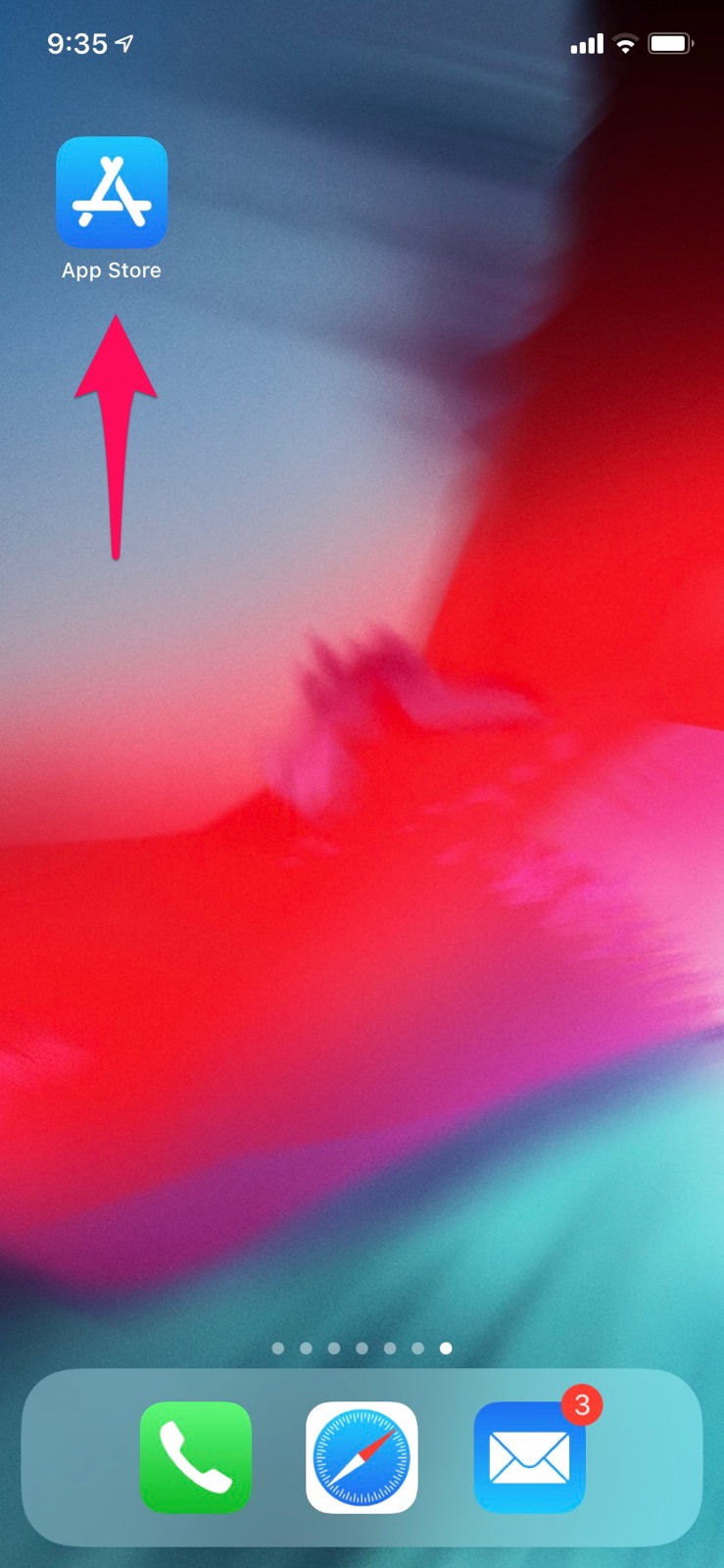
このApp Store アイコンをタップします。
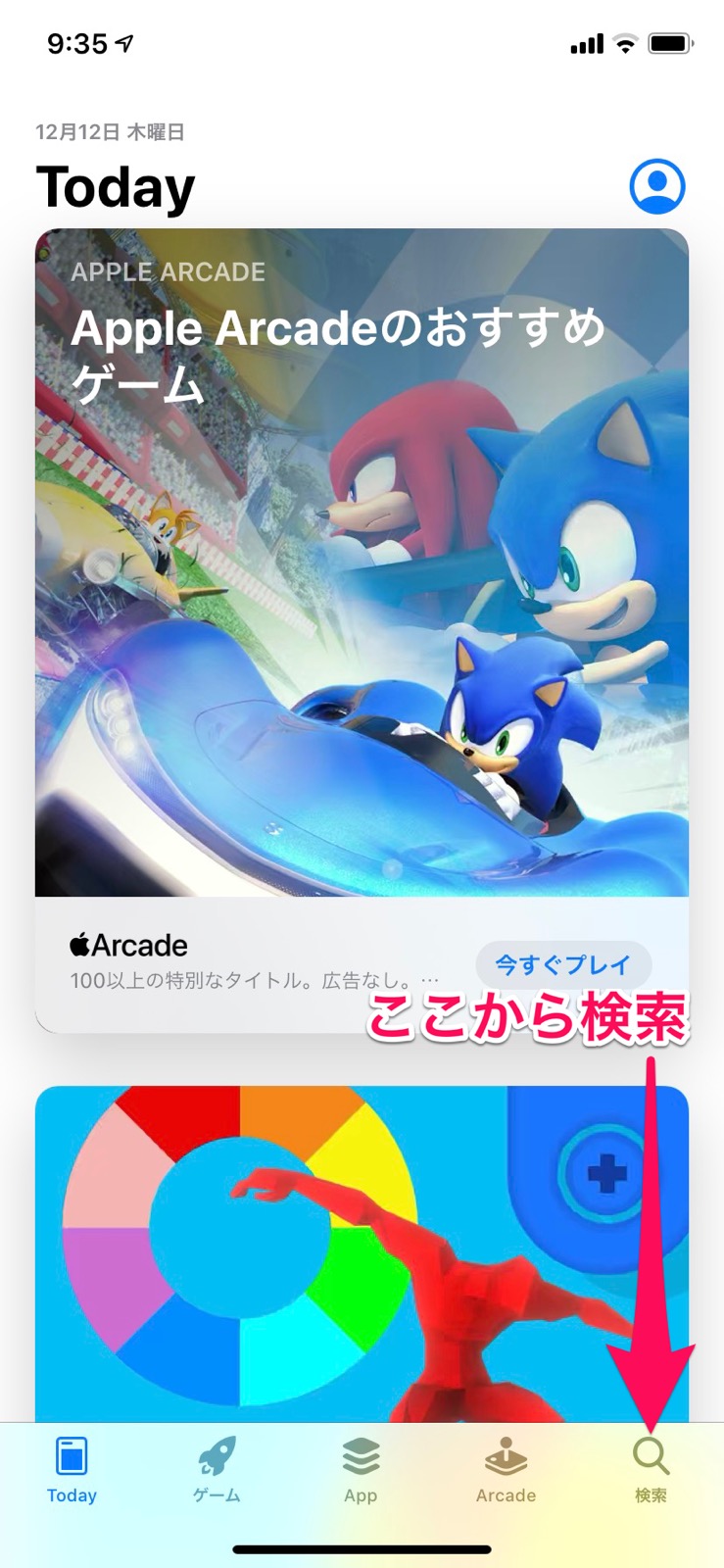
App Storeのトップ画面の右下にある、虫眼鏡アイコンの形の「検索」に入ります。
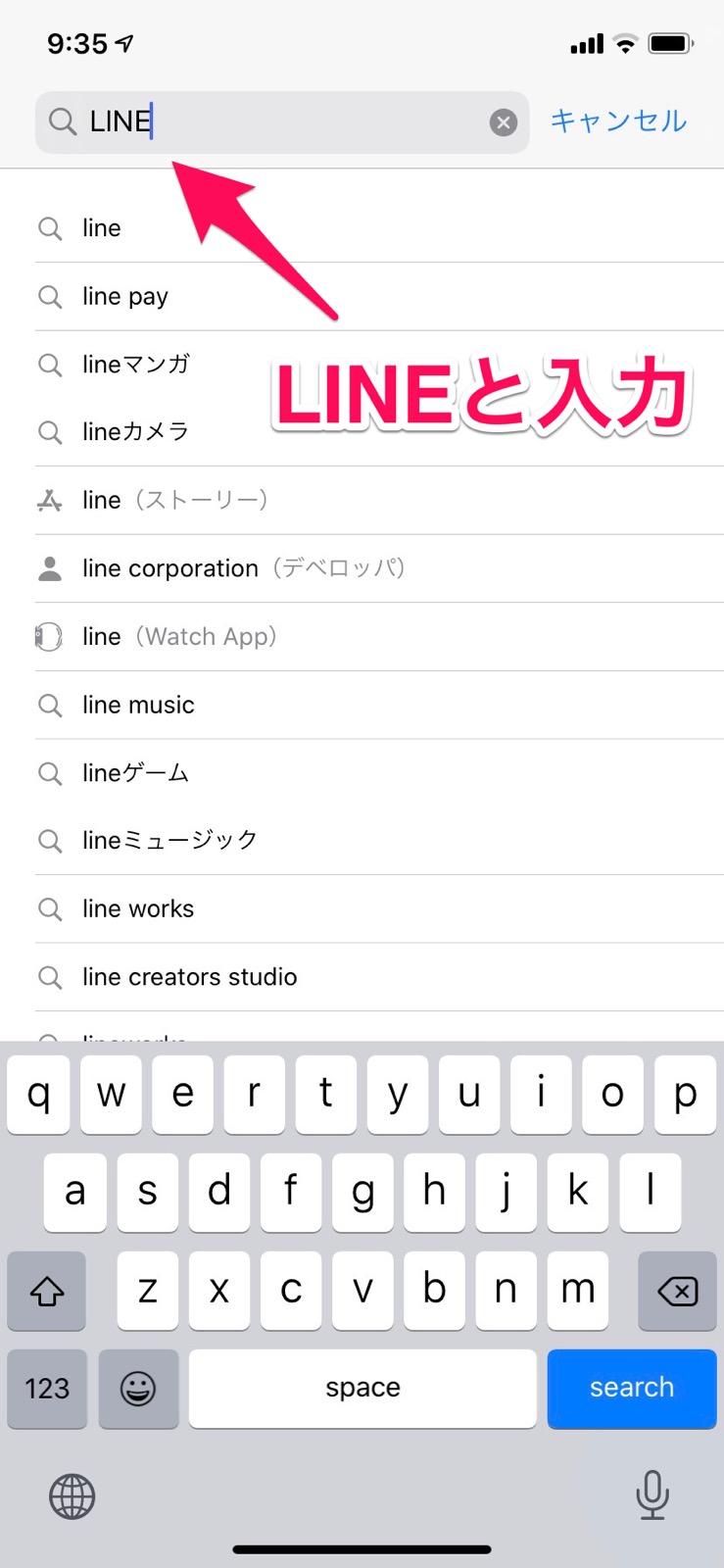
一番上の検索窓に「LINE」と入力するとLINEアプリが現れます。
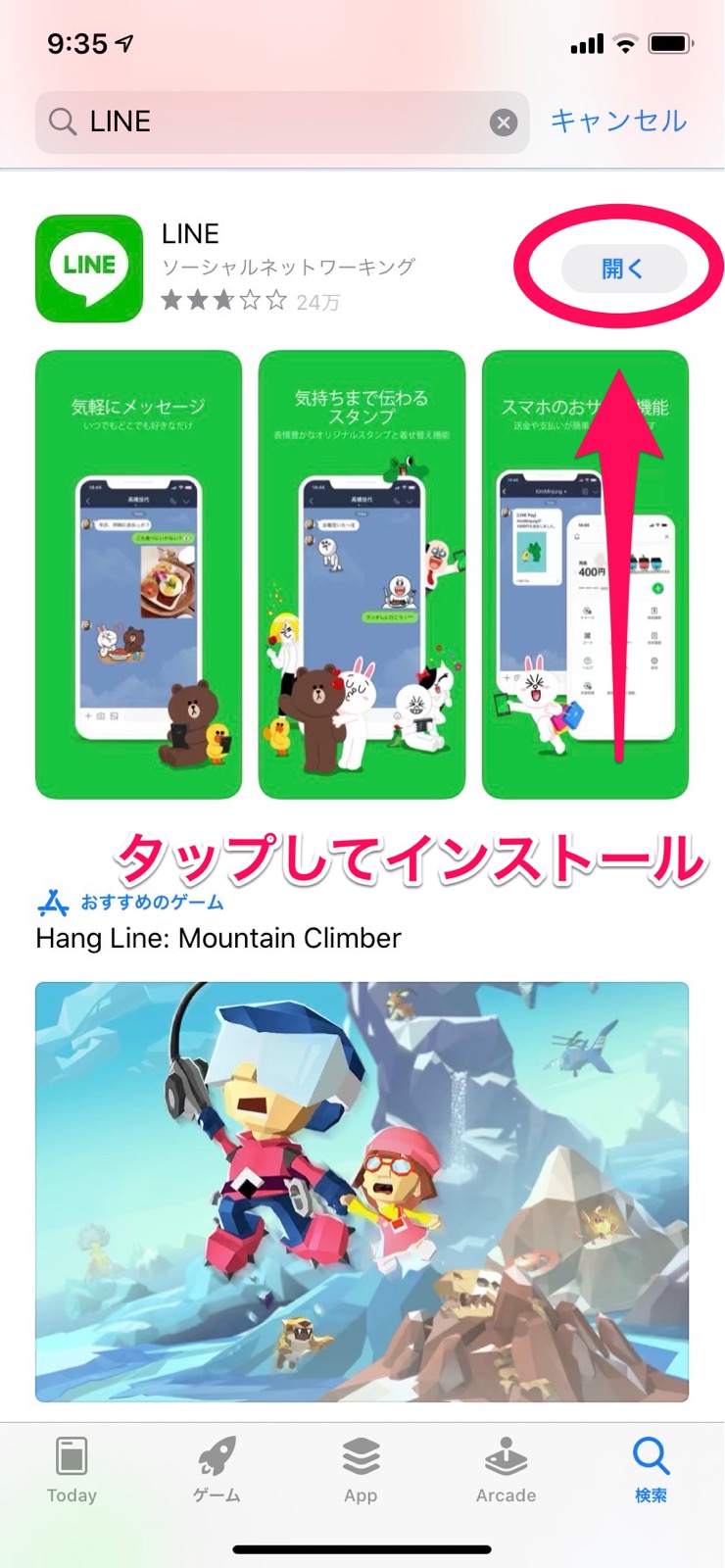
右上に「入手」アイコンが出るのでそこをタップすればインストール開始です(上の画面ではすでにインストール済みなので「入手」ではなく「開く」になっています)。
インストールするときにはAppleのパスワードを入力する必要があるので、要求されたとおりに入力すればインストール完了です。あとは画面上にLINEのアイコンが表示されればインストールが問題なく終わったことになります。
スマホでインストールする~Androidの場合~
iPhoneでのインストール方法を紹介しましたが、Androidでも基本は同じです。ただ、iPhoneだと「App Store」からインストールしますが、Androidの場合は「Google Playストア」からLINEアプリを検索します。検索してLINEアプリがヒットすれば、あとの手順はiPhoneと全く同じですので、前項を参考にしながらインストールしてくださいね。
PCでインストールする
スマホにLINEをインストールする方法が分かったところで、PCのインストール方法も紹介しておきます。PCにLINEをインストールしスマホと同期しておくと、仕事中スマホをチェックしなくてもPC画面から自分のLINEが使えるので便利なんです。
またガラケーユーザーや、まだスマホを持たせたくない子ども用にもPCのLINEは重宝します。アカウントさえ作ればPC単体で自分のLINEが使えるので、他のLINEユーザーと問題なく連絡がとれますよね。では早速PCのインストール方法を解説していきます。
まずはPCの検索窓でLINEを検索し、LINEのホームページを開いてください。
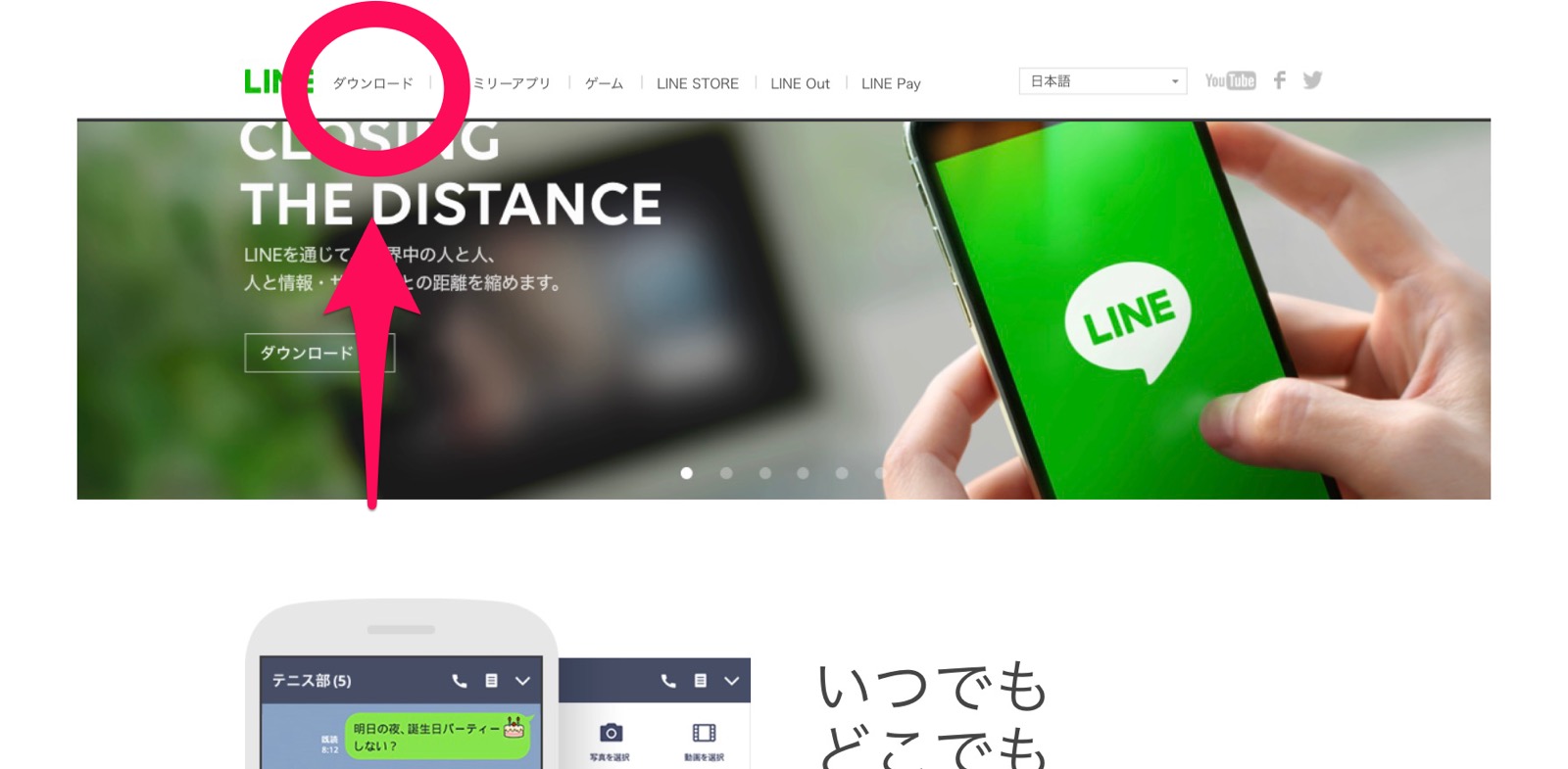
ウェブページの一番左に緑の「LINE」マークがありますが、その隣の「ダウンロード」をクリックします。
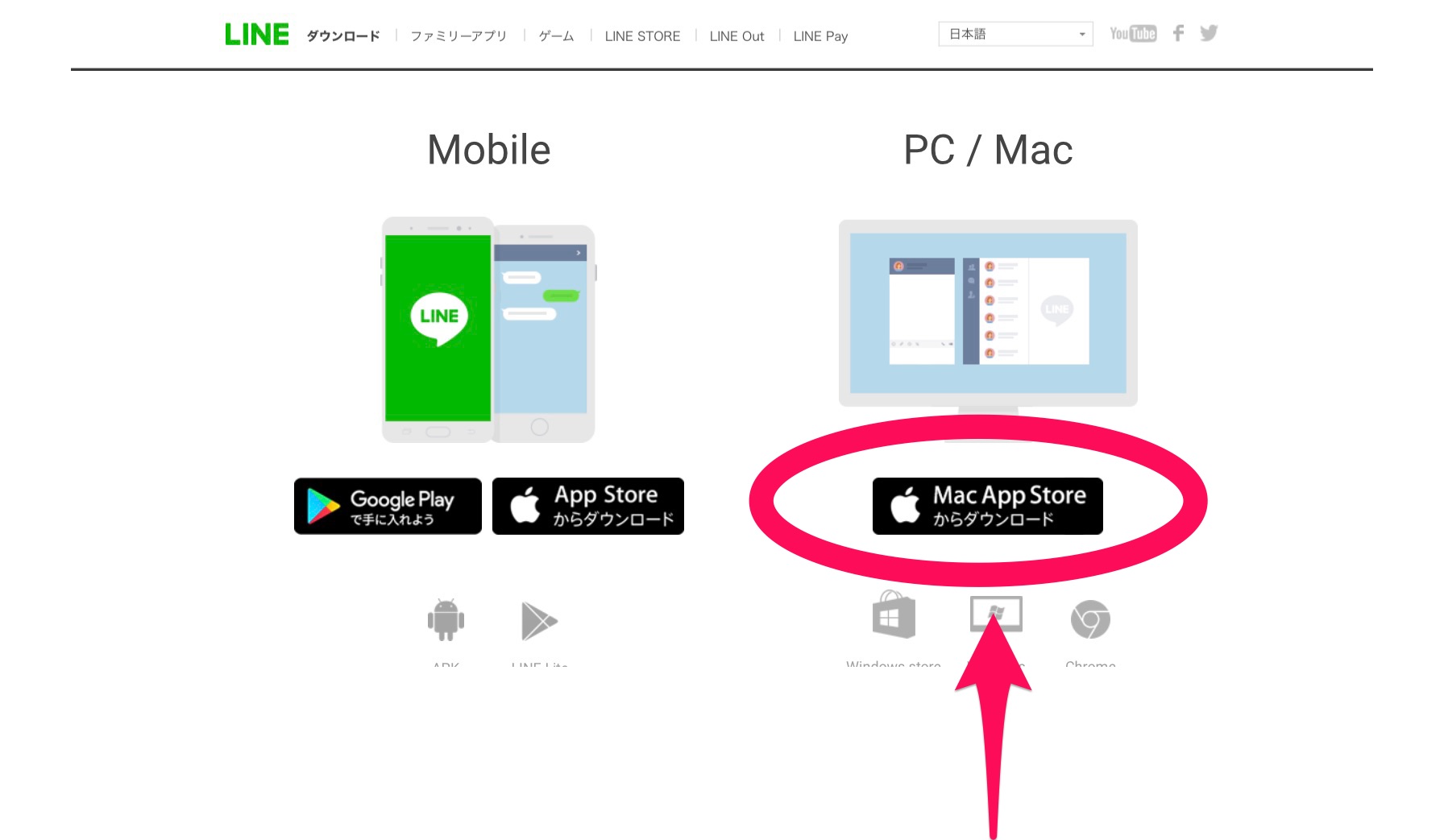
このような画面に切り替わるので、右のPCマークの下にあるダウンロードボタンをクリックすればインストールが開始されます。
LINEの始め方②:アカウント登録
無事にLINEをインストールできたら、早速LINEを使っていきましょう。初めてLINEを利用する人はまずLINEでアカウントを作り、登録していかないといけません。アカウント登録には電話で登録するやり方と、Facebookと連携して登録する2パターンがあります。それぞれ画像付きで詳しく見ていきましょう。
電話番号で登録する
まずは一番スタンダードな電話番号でLINEを登録する方法を解説します。さきほどインストールしたLINEのアイコンをタップして開いてみると「LINEへようこそ」という画面が現れます。
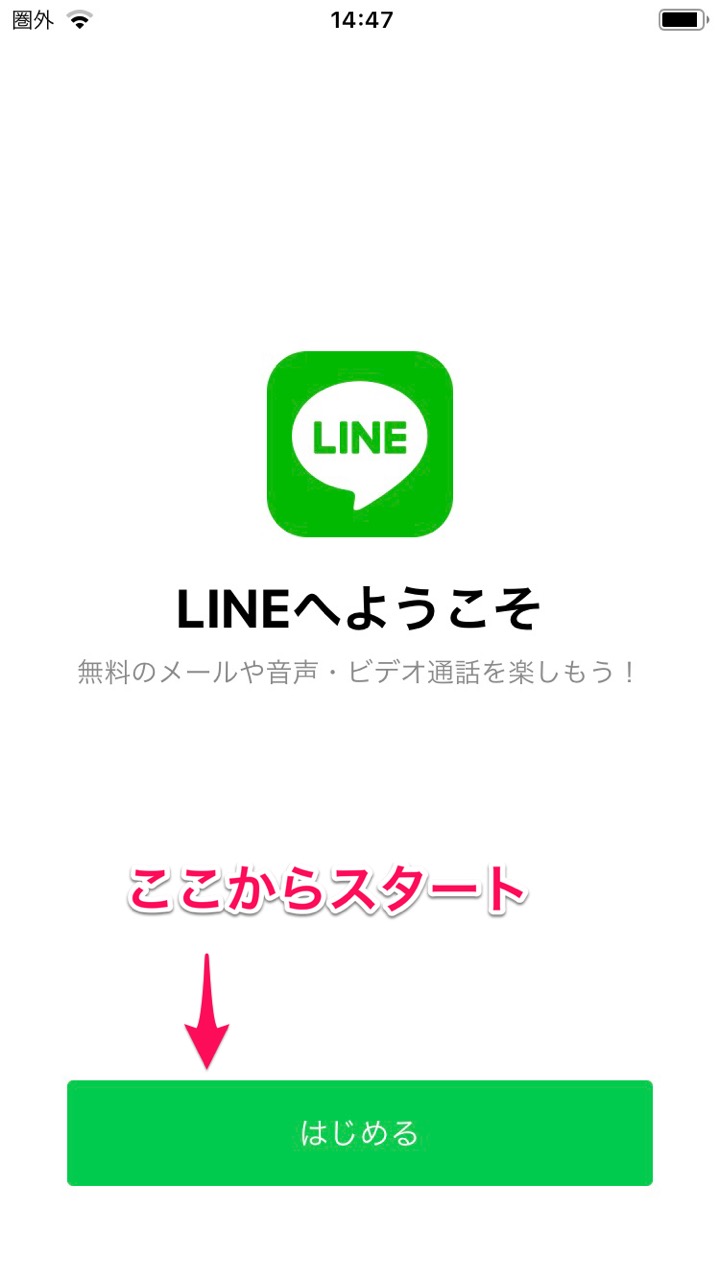
一番下にある緑の「はじめる」ボタンをタップして電話番号を登録する画面を開きます。
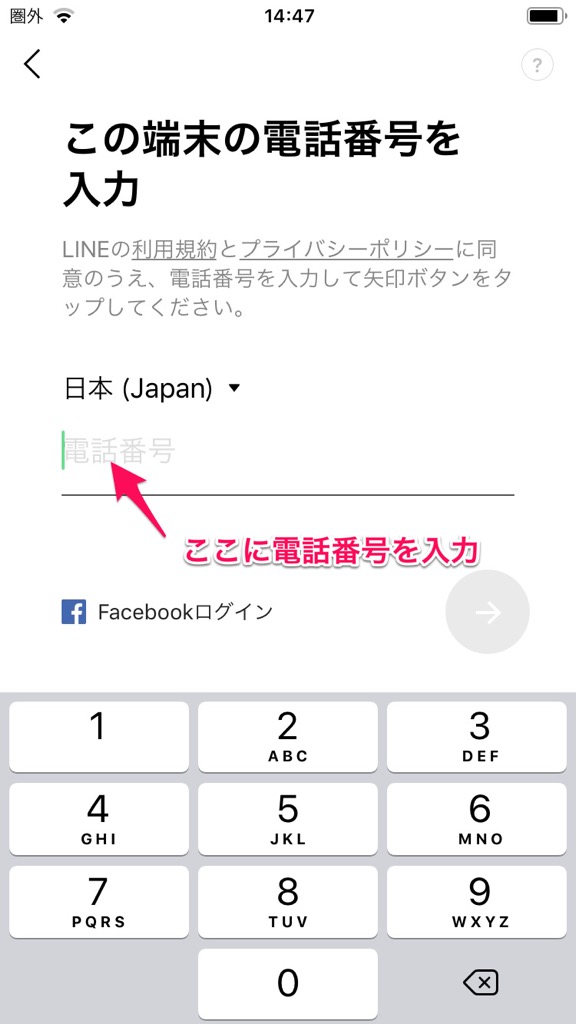
日本(Japan)と書いているアンダーバーのところに自分の電話番号を入力します。このとき携帯電話番号でも固定電話でも構いません。ただ、スマホで利用しているのなら携帯番号の方がスムーズです。
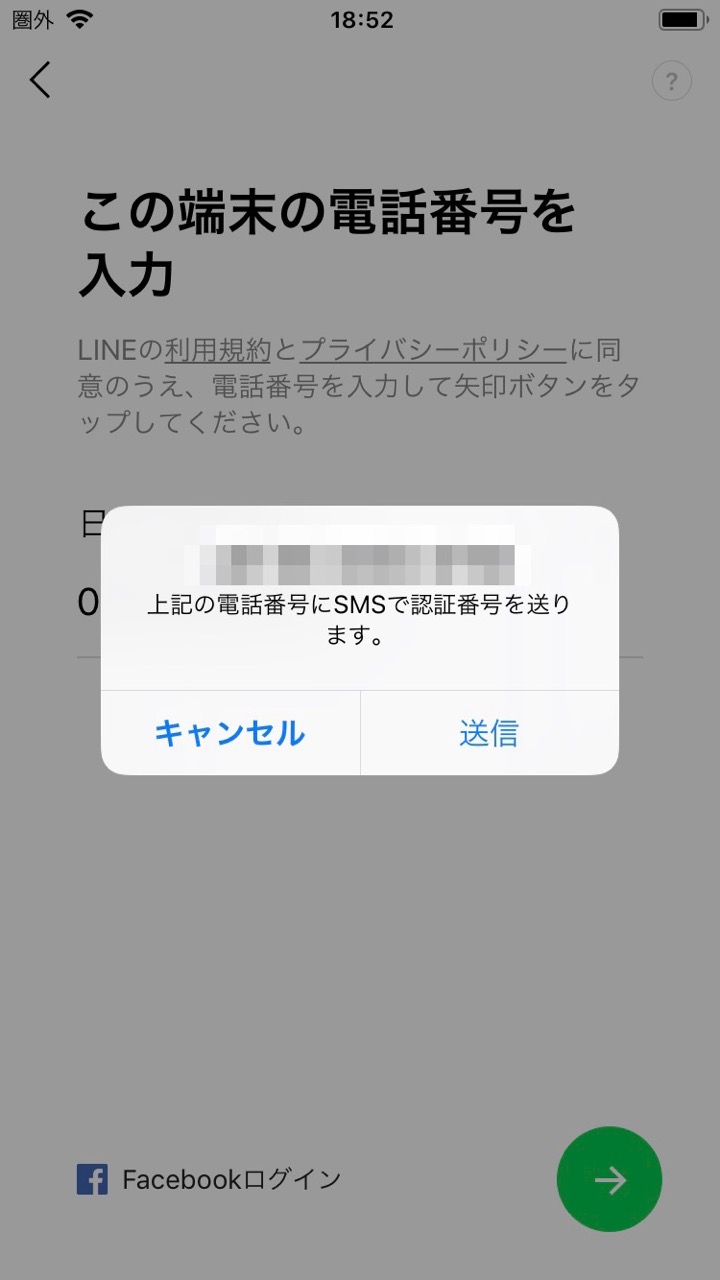
携帯番号を入力すると、登録したスマホにSMSでLINEの認証番号が届きます。
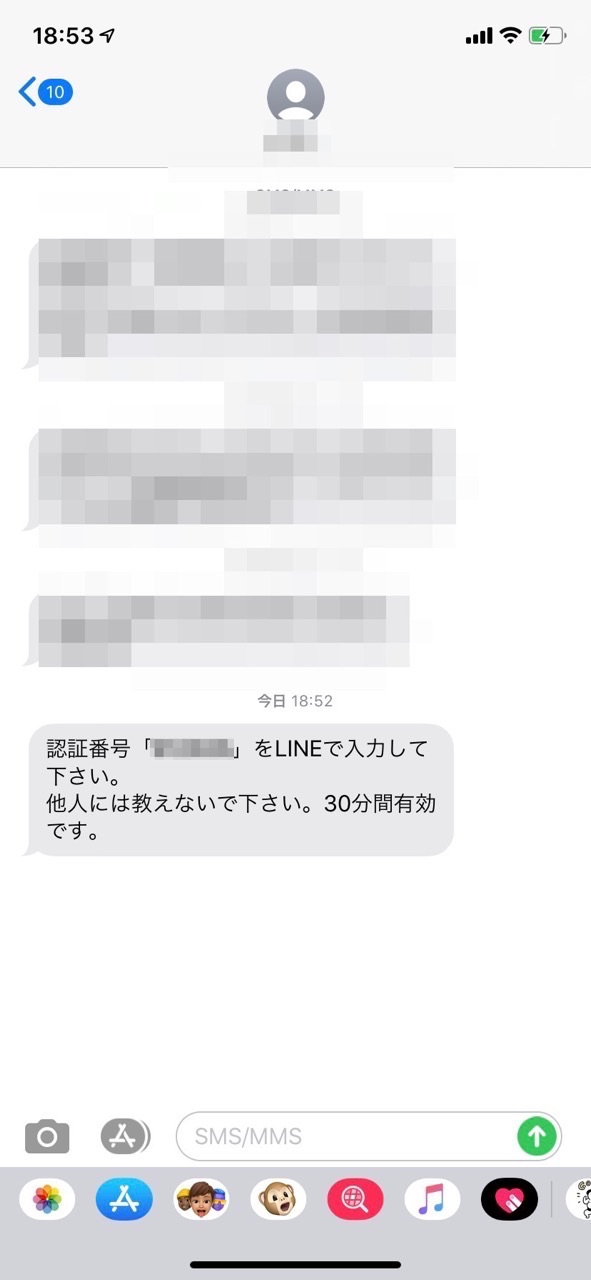
通常SMSで届いた瞬間に自動登録されるので手動入力する必要はありませんが、自動でできない場合は自分で6桁の番号を入力しましょう。
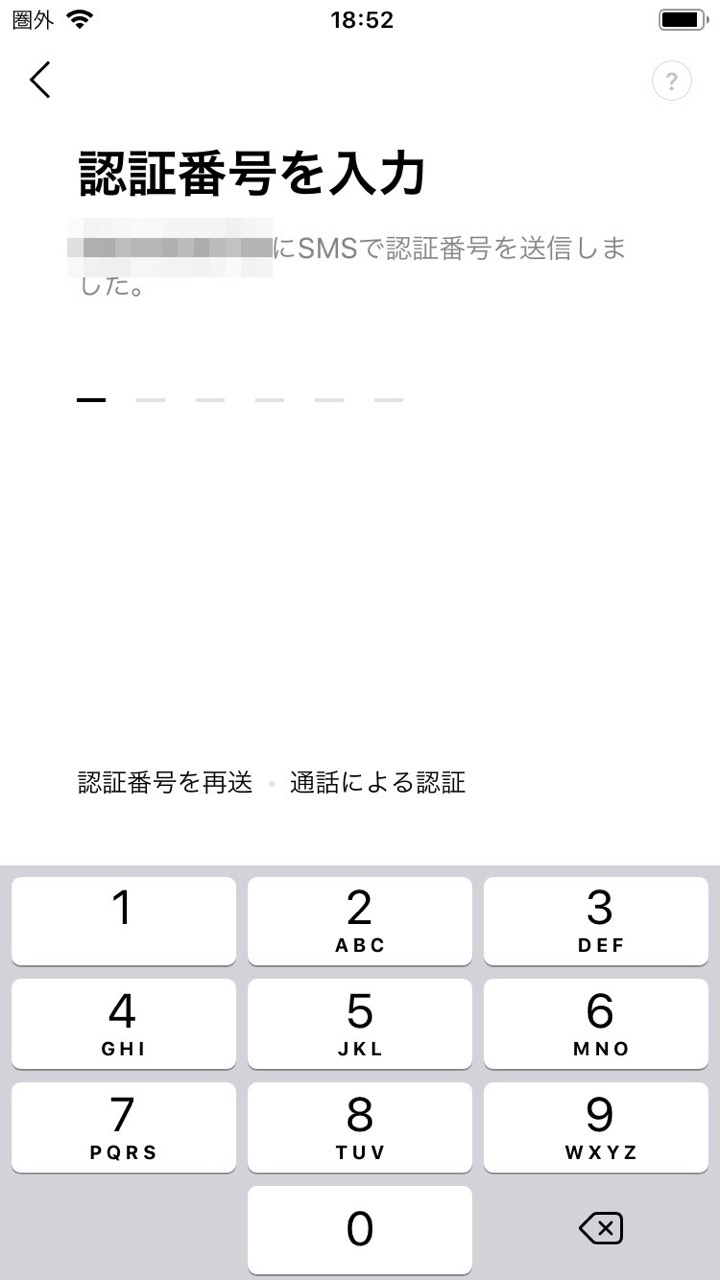
また、固定電話を登録した人はSMSが使えませんので、登録した番号に認証番号を知らせる電話がかかってきます。電話をとると自動音声で番号がアナウンスされますので、その番号を入力すればOKです。
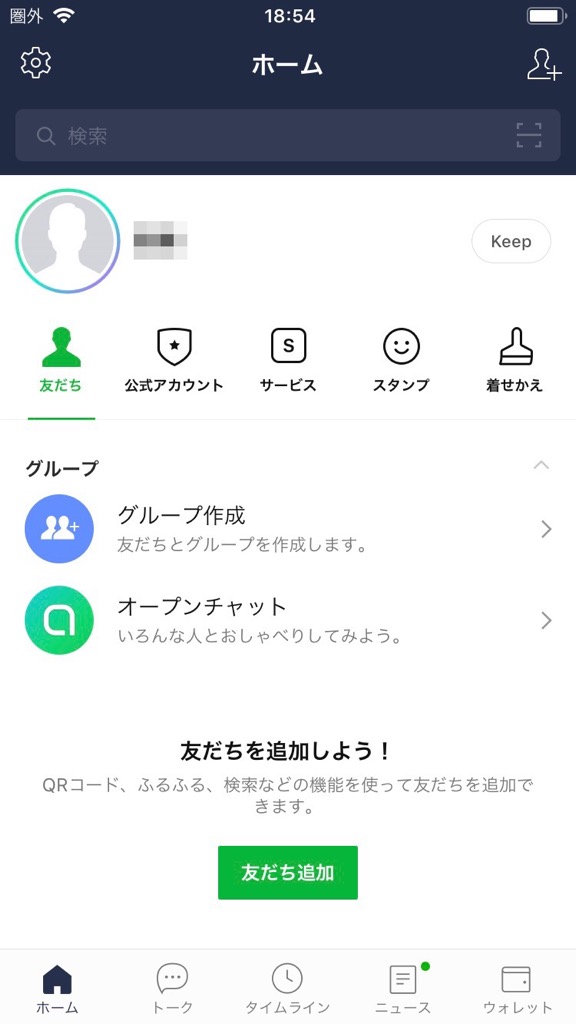
これでLINE登録は完了!LINEのトップ画面が出てくるので早速LINEを使ってみましょう。